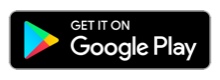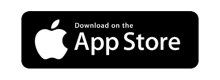Suunto 7 Manuale dell'utente
Configurare e accoppiare il tuo Suunto 7
Prima di iniziare, assicurati di avere:
- Circa 30 minuti di tempo a disposizione (e magari anche una tazza di tè o caffè)
- Un telefono compatibile
- Una connessione WiFi
- Il Bluetooth attivato sul tuo telefono
- Un account ™ Google (raccomandato)
1. Ricaricare e accendere
2. Scaricare e accoppiare con Wear OS by Google
3. Seguire il tutorial di Wear OS sull'orologio
4. Iniziare un'attività sportiva con Suunto
5. Scaricare l'app per dispositivo mobile Suunto sul telefono
1. Ricaricare e accendere

- Collega il tuo orologio al cavo USB che trovi nella confezione per attivarlo. Non ti preoccupare, sono necessari un paio di minuti per attivare l'orologio.
- Tocca lo schermo per iniziare.
- Scegli la lingua. Scorri verso l'alto per sfogliare l'elenco e tocca per scegliere.
- Accetta l'Accordo di licenza con l'utente finale di Suunto.
- Segui le istruzioni a schermo per continuare la configurazione dal telefono.
Se devi tornare a un passaggio precedente, scorri a destra.
2. Scaricare e accoppiare con Wear OS by Google
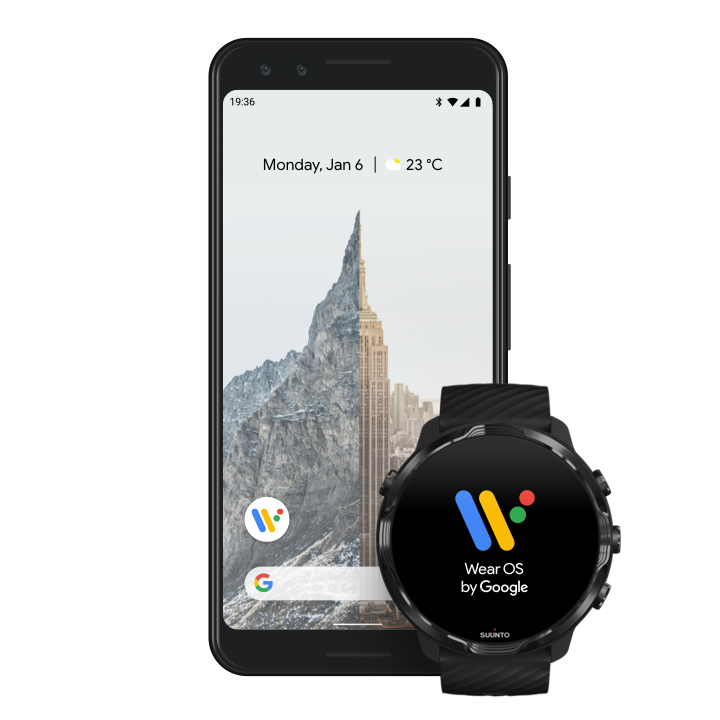
L'app Wear OS by Google a corredo connette il Suunto 7 al telefono, in modo che tu possa utilizzare le funzionalità smart, quali notifiche, Google Pay™ ed altro ancora.
Suunto 7 può essere accoppiato sia con Androidche con iOS.
- Scarica sul telefono l'app abbinata Wear OS by Google da Google Play™ o App Store.
- Attiva il Bluetooth sul telefono e assicurati che il telefono sia carico.
- Apri l'app Wear OS by Google e tocca Avvia configurazione.
- Sul telefono, segui le istruzioni sullo schermo finché non trovi il tuo Suunto 7.
(Vedrai il nome dell'orologio nella schermata. se non lo vedi, scorri verso l'alto).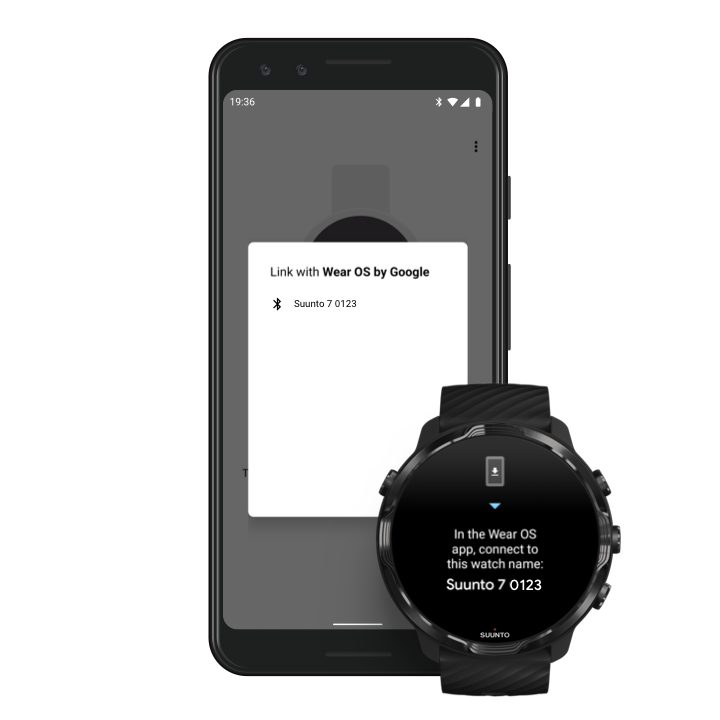
- Sul telefono, tocca quando vedi l'orologio.
- Sul telefono e sull'orologio viene mostrato un codice.
- Se i codici sono uguali: Sul telefono, tocca Associa. L'operazione più richiedere qualche minuto.
- Se i codici non sono uguali: Riavviare l'orologio e riprova.
Segui le istruzioni sullo schermo per continuare.
Copiare (connettere) l'account Google
Sarai guidato nella copia dell'account Google sull'orologio. Consigliamo di copiare l'account Google poiché ti consente di utilizzare funzionalità avanzate sull'orologio, nonché di accedere a Google Play Store dall'orologio per scaricare app e ottenere aggiornamenti. Inoltre puoi consultare i dati delle tue attività fisiche, inclusi i passi giornalieri e il monitoraggio della frequenza cardiaca di Google Fit. I dati delle tue attività fisiche giornaliere possono essere visualizzati nell'app Suunto sul tuo cellulare.Creare un account Google
Maggiori informazioni su come utilizzare gli account Google sull'orologioConsenti l'accesso ai servizi di localizzazione, alle notifiche e al calendario per completare il processo. Puoi modificare queste opzioni in un momento successivo nelle impostazioni del dispositivo o nell'app Wear OS by Google sul telefono.
- Terminata l'operazione, sei pronto per iniziare a utilizzare il tuo nuovo orologio.
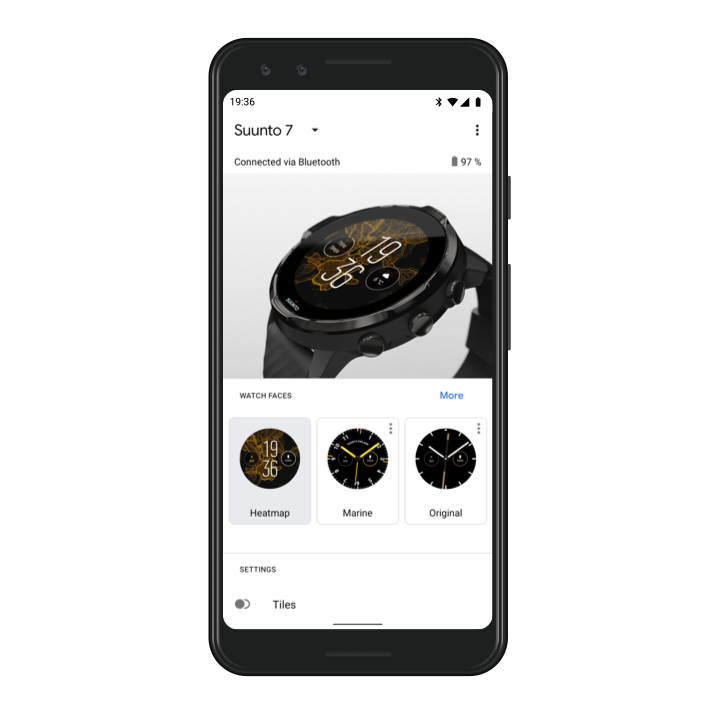
Per ulteriore assistenza su Wear OS by Google, visita:
Guida di Wear OS by Google
3. Seguire il tutorial di Wear OS sull'orologio
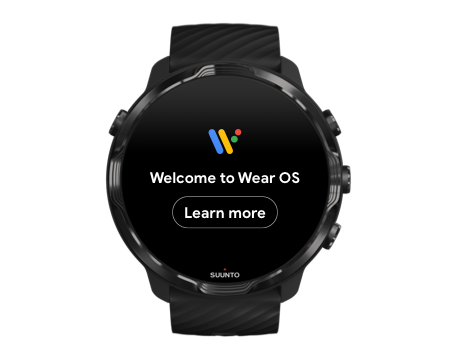
Una volta terminata la configurazione iniziale, segui il tutorial sul tuo orologio per maggiori informazioni su Wear OS by Google e su come utilizzare il tuo Suunto 7.
Maggiori informazioni su come esplorare le funzioni dell'orologio
se noti una certa lentezza subito dopo aver acceso per la prima volta l'orologio, non preoccuparti. L'orologio sta scaricando in background gli aggiornamenti disponibili per offrirti fin da subito il software migliore e più recente. Una volta completati gli aggiornamenti, la lentezza scomparirà.
4. Iniziare un'attività sportiva con Suunto
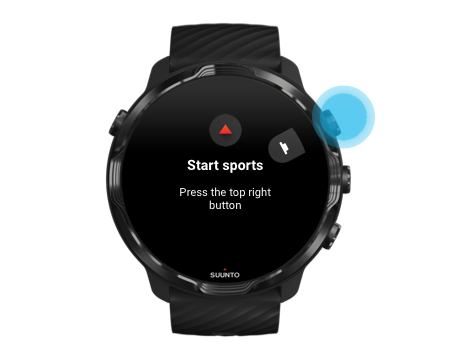
L'app Suunto Wear è il punto iniziale per praticare uno sport con Suunto 7. L'app monitora tutte le tue attività fisiche quotidiane (passi e calorie), gli sport e le avventure con dati precisi in tempo reale, mappe e mappe di calore offline gratuite.
Per iniziare, premi il pulsante in alto a destra per aprire l'app Suunto Wear sull'orologio. Segui quindi le istruzioni sullo schermo per impostare il tuo profilo per un monitoraggio preciso e personalizzato del tuo allenamento e delle tue attività. Una volta impostato il profilo, tocca per scaricare l'app Suunto sul tuo telefono.
Per iniziare con l'app Suunto Wear
5. Scaricare l'app per dispositivo mobile Suunto sul telefono

L'app Suunto per dispositivo mobile installata sul tuo telefono è una parte essenziale dell'esperienza sportiva con il tuo nuovo orologio. Con l'app Suunto sincronizzi e salvi i tuoi allenamenti dall'orologio al diario di allenamento, verifichi le tue attività sportive, quotidiane e il sonno, condividi i momenti migliori con gli amici, connetti i tuoi servizi per lo sport preferiti, come ad esempio Strava o Relive, e molto altro ancora.
Scarica l'app Suunto per dispositivo mobile sul tuo telefono. Una volta installata, aprila ed effettua l'accoppiamento tra orologio e app. Per iniziare, segui le istruzioni sullo schermo.